Схема простой домашней метеостанции на ардуино нано. Беспроводная метеостанция
Загружать прошивку желательно до подключения компонентов, чтобы убедиться в том, что плата рабочая. После сборки можно прошить ещё раз, плата должна спокойно прошиться. В проектах с мощными потребителями в цепи питания платы 5V (адресная светодиодная лента, сервоприводы, моторы и проч.) необходимо подать на схему внешнее питание 5V перед подключением Arduino к компьютеру, потому что USB не обеспечит нужный ток, если например лента его потребует. Это может привести к выгоранию защитного диода на плате Arduino. Гайд по скачиванию и загрузке прошивки можно найти под спойлером на следующей строчке.
Содержимое папок в архиве
- libraries – библиотеки проекта. Заменить имеющиеся версии
- firmware – прошивки для Arduino
- schemes – схемы подключения компонентов
Дополнительно
-
Как показал эксперимент, снаружи корпуса датчик температуры показывает на 0.5 градуса меньше, чем внутри! Нужно более удачно компоновать электронику, отводить и экранировать тепло от греющихся элементов…
-
Если дисплей показывает слишком тускло/на белом фоне
На плате драйвера дисплея (к которой подключаются провода) есть крутилка контрастности, с её помощью можно подстроить контраст на нужный. Также контрастность зависит от угла взгляда на дисплей (это же LCD) и можно настроить дисплей на чёткое отображение даже под углом “дисплей на уровне пупка, смотрим сверху”. А ещё контрастность сильно зависит от питания: от 5V дисплей показывает максимально чётко и ярко, тогда как при питании от USB через Arduino напряжение будет около 4.5V (часть падает на защитном диоде по линии USB), и дисплей показывает уже не так ярко. Вывод настраивайте крутилкой при внешнем питании от 5V! -
Если датчик CO2 работает некорректно (инфа от Евгения Иванова)
Ну там в папке библиотеки сенсора в examples есть скетчи для калибровки. также ее можно запустить втупую замкнув на землю разъем “HD” на 7+ секунд.
Само собой вот прямо на улице на морозе этим заниматься не обязательно… можно просто в бутылку набрать свежего воздуха с датчиком внутри и запечатать. калибровка проводится минимум 20 минут..
По-умолчанию датчик поставляется с включенной автокалибровкой, которая происходит каждый день, и если датчик используется в невентелируемом помещении, то эта калибровка быстро уводит значения от нормы за горизонт, потому ее нужно обязательно отключать.
Документация . -
Автокалибровка датчика CO2 отключена в скетче!
-
Если у вас не работает датчик BME280 , скорее всего у него отличается адрес. В проекте используется библиотека Adafruit_BME280, у которой нет отдельной функции смены адреса, поэтому адрес задаётся вручную в файле библиотеки Adafruit_BME280.h почти в самом начале файла (лежит в папке Adafruit_BME280 в вашей папке библиотек, вы должны были её туда установить ), у моего модуля был адрес 0x76. Как узнать адрес своего модуля BME280? Есть специальный скетч, называется i2c scanner. Его можно нагуглить, можно . Прошиваете данный скетч, открываете порт и получаете список адресов подключенных к шине i2c устройств. Чтобы остальные модули вам не мешали – можно их отключить и оставить только BME280. Полученный адрес указываем в библиотеке, сохраняем файл и загружаем прошивку метео-часов. Всё!
-
Если отстают часы , проблема скорее всего в питании схемы. Если при смене блока питания на более качественный проблема не уходит, повесьте конденсатор по питанию RTC модуля (прям на плату на VCC и GND паять): обязательно керамический, 0.1-1 мкФ (маркировка 103 или 104, смотрите таблицу маркировок). Также можно поставить электролит (6.3V, 47-100 мкФ)
Настройки в прошивке
#define RESET_CLOCK 0 // сброс часов на время загрузки прошивки (для модуля с несъёмной батарейкой). Не забудь поставить 0 и прошить ещё раз! #define SENS_TIME 30000 // время обновления показаний сенсоров на экране, миллисекунд #define LED_MODE 0 // тип RGB светодиода: 0 - главный катод, 1 - главный анод #define LED_BRIGHT 255 // яркость светодиода СО2 (0 - 255) #define BLUE_YELLOW 1 // жёлтый цвет вместо синего (1 да, 0 нет) но из за особенностей подключения жёлтый не такой яркий #define DISP_MODE 1 // в правом верхнем углу отображать: 0 - год, 1 - день недели, 2 - секунды #define WEEK_LANG 1 // язык дня недели: 0 - английский, 1 - русский (транслит) #define DEBUG 0 // вывод на дисплей лог инициализации датчиков при запуске #define PRESSURE 1 // 0 - график давления, 1 - график прогноза дождя (вместо давления). Не забудь поправить пределы гроафика // пределы отображения для графиков #define TEMP_MIN 15 #define TEMP_MAX 35 #define HUM_MIN 0 #define HUM_MAX 100 #define PRESS_MIN -100 #define PRESS_MAX 100 #define CO2_MIN 300 #define CO2_MAX 2000
Продолжаем развивать нашу метеостанцию.
Перед тем, как перейти к обновлению, хочу внести немного ясности.
Мне написал один из наших коллег с вопросом, по какой причине введен сторожевой таймер?
Сторожевой таймер стоит на случай ч.п. Как показывает практика, ENC28J60 не тянет более (если не подводит память) 4 одновременных соединений. Учитывая сколько служебных соединений, постоянно происходит для поддержания работы самой сети, и просто левый трафик, создаваемый всяческими домашними игрушками (например, современные телевизоры, сканируют доступные хосты в сети и открытые у них порты) конструкция попросту уходит в ступор. ENC28J60 не умеет самостоятельно работать с сетевыми протоколами и все реализовано в библиотеках. Возможно дело именно в них.
Проверял все доступные библиотеки и разные модули (вдруг брак), но добиться стабильной работы в течении длительного времени у меня не получилось. Максимальный срок был порядка 3-4 недель.
Именно для этого там крутится "пес" и в случае чего дергает контроллер. После этого проблема ушла.
Также не отрицаю, что возможно в моей домашней сети есть определенные нюансы или проблемы. Но раз проблема была у меня, она может выплыть и у другого человека. Я пока нашел только такое решение.
Насколько мне известно, на чипах от Wiznet (W5100 и выше) этого нет, ну или просто плохо искали.
Переходим к обновлению

Самое главное, мы уходим от чипа ENC28J60 и переходим на W5100 . Я пытался реализовать все на старом чипе, но не хватает памяти микроконтроллера из-за очень больших библиотек для ENC28J60 . При использовании нового чипа, стандартной библиотеки от разработчика и всех внесенных изменений, остается еще более 20% свободной памяти микроконтроллера ATMega328 . А это, новые плюшки!
В этой версии (назовем её второй) добавлена возможность передачи показаний с датчиков по беспроводной связи используя частоту 433 мГц . Сами модули я брал у Китайцев, маркировка XY-MK-5V . Хочу отметить, что качество передачи далеко от совершенства. Возможны потери сигнала, шумы, не возможность одновременной передачи и т.д и т.п. Но их цена (менее $1 за комплект) компенсируют эти недостатки. Скажу Вам по секрету, что именно эти (самые дешевые) модули стоят во многих фирменных метеостанциях для домашнего использования. Ого, неожиданно?
Начнем с базовой станции
Мы переходим на Arduino UNO и Ethernet Shield (первой версии) на базе чипа W5100 . Это бутерброд и описывать его нету смысла. Я опишу только дополнительно задействованные контакты для модулей XY-MK-5V .
Модуль передатчика использует питание 5V , GND (куда без матушки то) и D2 пин на контроллере. Изменить контакт D2 (DATA) можно, используя функцию vw_set_tx_pin из библиотеки vw.
В отличии от предыдущего скетча, в этом задействованы две дополнительные библиотеки:
#include
Сам скетч
Скрытый текст
#include
#include #include #include #include #include #include #include #define DHTTYPE DHT22 #define DHTPIN 5 DHT dht(DHTPIN, DHTTYPE); byte mac = {0x54, 0x34, 0x31, 0x31, 0x31, 0x31}; char server = "narodmon.ru"; int port = 8283; IPAddress ip(192,168,0,201); EthernetClient client; BMP085 dps = BMP085(); long Temperature = 0, Pressure = 0; float H, dP, dPt; bool interval = true; EasyTransferVirtualWire ET; struct SEND_DATA_STRUCTURE{ byte ID; // Идентификатор устройства int Temperature; // Температура float Pressure; // Давление float Humidity; // Влажность float dewPoint; // Точка росы/инея }; SEND_DATA_STRUCTURE broadcast; void setup() { // Инициализация сторожевого таймера (Watchdog timer) wdt_disable(); delay(8000); wdt_enable(WDTO_8S); // Инициализация консоли Serial.begin(9600); // Инициализация датчика DHT dht.begin(); // Инициализация модуля 433 мГц ET.begin(details(broadcast)); vw_set_ptt_inverted(true); vw_set_tx_pin(2); vw_setup(2000); // Стартуем сеть, если не дождались данных с DHCP сервера то // присваеваем себе адрес самостоятельно if (Ethernet.begin(mac) == 0) Ethernet.begin(mac, ip); // Инициализация 1-Wire Wire.begin(); delay(200); // Инициализация BMP180 с корректировкой высоты // dps.init(MODE_STANDARD, 3200, true); // Инициализация BMP180 dps.init(); Serial.println(Ethernet.localIP()); // Отправляем первые данные сразу после включения устройства send_info(true); } // dewPoint function NOAA // reference (1) : http://wahiduddin.net/calc/density_algorithms.htm // reference (2) : http://www.colorado.edu/geography/weather_station/Geog_site/about.htm double dewPoint(double celsius, double humidity) { // (1) Saturation Vapor Pressure = ESGG(T) double RATIO = 373.15 / (273.15 + celsius); double RHS = -7.90298 * (RATIO - 1); RHS += 5.02808 * log10(RATIO); RHS += -1.3816e-7 * (pow(10, (11.344 * (1 - 1/RATIO))) - 1) ; RHS += 8.1328e-3 * (pow(10, (-3.49149 * (RATIO - 1))) - 1) ; RHS += log10(1013.246); // factor -3 is to adjust units - Vapor Pressure SVP * humidity double VP = pow(10, RHS - 3) * humidity; // (2) DEWPOINT = F(Vapor Pressure) double T = log(VP/0.61078); // temp var return (241.88 * T) / (17.558 - T); } void send_info(bool eth) { bool fail = true; while(fail) { // Пытаемся считать данные с датчика влажности DHT до тех пор, пока не получим // результат. В 90% случаев все работает нормально, но нам нужны 100% if((H = dht.readHumidity()) >= 0) { // Получение влажности и температуры с датчика BMP180 dps.getPressure(&Pressure); dps.getTemperature(&Temperature); // Подсчитываем точку росы, если температура на улице выше 0 градусов Цельсия // и ожидаем результат выше 0, в противном случае выводим 0. Это необходимо // чтобы не вводить в заблуждения в зимее время года. // dP = Temperature>0?((dPt=dewPoint(Temperature*0.1, H))<0?0:dPt):0; dP = dewPoint(Temperature*0.1, H); // Отправляем данные в эфир 433 мГц broadcast.ID = 1; broadcast.Temperature = floor(Temperature*0.1); broadcast.Pressure = floor(Pressure/133.3*10)/10; broadcast.Humidity = floor(H*10)/10; broadcast.dewPoint = floor(dP*10)/10; ET.sendData(); delay(250); if(eth) { // Подключаемся к серверу "Народный мониторинг" if(client.connect(server, port)) { // Начинаем передачу данных // адрес_устройства_в_проекте, имя_устройства, GPS широта, GPS долгота client.print(F("#fe-31-31-0e-5a-3b#Arduino Uno#71.344699#27.200014\n")); // Температура client.print(F("#T0#")); client.print(Temperature*0.1); client.print(F("#Температура\n")); // Давление client.print("#P1#"); client.print(Pressure/133.3); client.print(F("#Давление\n")); // Влажность client.print("#H1#"); client.print(H); client.print(F("#Влажность\n")); // Точка росы\инея client.print("#T1#"); client.print(dP); client.print((dP <= 0)? F("#Точка инея\n"):F("#Точка росы\n")); //client.print(F("#Точка росы\n")); // Отправляем конец телеграммы client.print("##"); // Даем время отработать Ethernet модулю и разрываем соединение delay(250); client.stop(); } } // Останавливаем цикл, если передача завершена fail = !fail; break; } delay(250); } } void loop() { // Каждые 4 секунды сбрасываем сторожевой таймер микроконтроллера // Каждые 6 минут отправляем данные на "Народный мониторинг" // Каждые 30 секунд отсылаем данные в эфир 433 if(!(millis()%1000)) wdt_reset(); if(!(millis()%360000)) send_info(true); if(!(millis()%30000)) send_info(false); }
К самим модулям необходимо добавить антенну. Для 433 мГц достаточно обычного медного провода длинной 17 см . Без антенны можете забыть о нормальной работе.
Переходим к самой важной части этого обновления - локальная беспроводная станция
Для её реализации (на коленке) я использовал аналог Arduino NANO (на базе ATMega328 ) и TFT дисплей на чипе ST7735S с разрешением 128 x 160
Скрытый текст
Распиновка дисплей -> контроллер
============================= LED | 3.3V SCK | SCK (13) SDA | MOSI (11) A0 | DC (9) RESET | RST (8) CS | CS (10) GND | GND VCC | 5V ============================Модуль приемник подключается также как передатчик, только DATA к пину D7 .
Пару снимков, как это выглядит:
Скрытый текст
Скетч приемника
Скрытый текст
#include
#include #include #include int x, y; int w = 128, h = 160; int size; // 433 EasyTransferVirtualWire ET; struct SEND_DATA_STRUCTURE{ byte ID; // Идентификатор устройства int Temperature; // Температура float Pressure; // Давление float Humidity; // Влажность float dewPoint; // Точка росы/инея }; SEND_DATA_STRUCTURE broadcast; int Log_Temperature = -1; float Log_Pressure = -1; float Log_Humidity = -1; float Log_dewPoint = -1; // TFT #define cs 10 #define dc 9 #define rst 8 char Temperature, Pressure, Humidity, dewPoint; String info; TFT TFTscreen = TFT(cs, dc, rst); void setup(){ Serial.begin(9600); // Инициализация модуля 433 мГц ET.begin(details(broadcast)); vw_set_ptt_inverted(true); vw_set_rx_pin(7); vw_setup(2000); vw_rx_start(); // Инициализация и начальная настройка дисплея TFTscreen.begin(); TFTscreen.setRotation(2); TFTscreen.background(0, 0, 0); // Рисуем статические элементы // 1. Заходите к нам в гости TFTscreen.stroke(255, 255, 255); TFTscreen.setTextSize(1); TFTscreen.text(" ", 10, 10); // 2. Описание показаний с датчиков TFTscreen.text("mmHg", w/2+5, 80); TFTscreen.text("%", w/2+5, 100); TFTscreen.text("C", w/2+5, 120); broadcast.Temperature = 0; broadcast.Pressure = 0; broadcast.Humidity = 0; broadcast.dewPoint = 0; TFTPrint(); } void loop(){ if(ET.receiveData()){ if(broadcast.ID == 1) TFTPrint(); /* Serial.println(broadcast.Temperature); Serial.println(broadcast.Pressure); Serial.println(broadcast.Humidity); Serial.println(broadcast.dewPoint); Serial.println(); */ } } void changes(int size, int x, int y, bool up, bool clear = false) { if(clear) TFTscreen.stroke(0, 0, 0); else { changes(size, x, y, !up, true); TFTscreen.stroke((up)?0:255, 0, (up)?255:0); } if((size%2) == 0) size++; while(size > 0) { TFTscreen.line(x, y, x+(size--), y); ++x, (up)?--y:++y, --size; } /* while(size > 0) { TFTscreen.line(x, y, (up)?x+size-1:x, (up)?y:y+size-1); ++x, ++y, --size; } */ } int x_center(int w, int length, int size) { return floor((w-length*(size*5)+size*2)/2); } int x_alignment_right(int w, int length, int size) { return ceil(w-length*(size*5)+size*2); } void TFTPrint() { size = 3; // ================================================================================== // Вывод показаний температуры // ================================================================================== if(broadcast.Temperature != Log_Temperature) { TFTscreen.setTextSize(size); // Затираем устаревшие данные String info = String(Log_Temperature); info.concat(" C"); if(Log_Temperature > 0) info = "+"+info; info.toCharArray(Temperature, info.length()+1); TFTscreen.stroke(0, 0, 0); TFTscreen.text(Temperature, x_center(w, info.length()+1, size), 35); // Выводим новые показания info = String(broadcast.Temperature); info.concat(" C"); if(broadcast.Temperature > 0) info = "+"+info; info.toCharArray(Temperature, info.length()+1); // Меняем цвет значения температуры в зависимости от самой температуры int r, g = 0, b; if(broadcast.Temperature > 0) { r = map(broadcast.Temperature, 0, 40, 255, 150); // Красный b = map(broadcast.Temperature, 0, 40, 30, 0); // Изменяем оттенок для более наглядного перехода через ноль } else { r = map(broadcast.Temperature, -40, 0, 0, 30); // Изменяем оттенок для более наглядного перехода через ноль b = map(broadcast.Temperature, -40, 0, 150, 255); // Синий } TFTscreen.stroke(b, g, r); // ВНИМАНИЕ: в библиотеке перепутаны позиции цветов, место RGB используется BGR! TFTscreen.text(Temperature, x_center(w, info.length()+1, size), 35); } size = 1; // ================================================================================== // Вывод показаний давления // ================================================================================== if(broadcast.Pressure != Log_Pressure) { TFTscreen.setTextSize(size); // Затираем устаревшие данные info = String(Log_Pressure); info.toCharArray(Pressure, info.length()); TFTscreen.stroke(0, 0, 0); TFTscreen.text(Pressure, x_alignment_right(w/2-5, info.length(), size), 80); // Выводим новые показания info = String(broadcast.Pressure); info.toCharArray(Pressure, info.length()); TFTscreen.stroke(255, 255, 255); TFTscreen.text(Pressure, x_alignment_right(w/2-5, info.length(), size), 80); changes(10, 106, 85, (broadcast.Pressure > Log_Pressure)?true:false); } else { changes(10, 106, 85, true, true); changes(10, 106, 85, false, true); } // ================================================================================== // Вывод показаний влажности // ================================================================================== if(broadcast.Humidity != Log_Humidity) { TFTscreen.setTextSize(size); // Затираем устаревшие данные info = String(Log_Humidity); info.toCharArray(Humidity, info.length()); TFTscreen.stroke(0, 0, 0); TFTscreen.text(Humidity, x_alignment_right(w/2-5, info.length(), size), 100); // Выводим новые показания info = String(broadcast.Humidity); info.toCharArray(Humidity, info.length()); TFTscreen.stroke(255, 255, 255); TFTscreen.text(Humidity, x_alignment_right(w/2-5, info.length(), size), 100); changes(10, 106, 105, (broadcast.Humidity > Log_Humidity)?true:false); } else { changes(10, 106, 105, true, true); changes(10, 106, 105, false, true); } // ================================================================================== // Вывод показаний точки росы\инея // ================================================================================== if(broadcast.dewPoint != Log_dewPoint) { TFTscreen.setTextSize(size); // Затираем устаревшие данные info = String(Log_dewPoint); info.toCharArray(dewPoint, info.length()); TFTscreen.stroke(0, 0, 0); TFTscreen.text(dewPoint, x_alignment_right(w/2-5, info.length(), size), 120); // Выводим новые показания info = String(broadcast.dewPoint); info.toCharArray(dewPoint, info.length()); TFTscreen.stroke(255, 255, 255); TFTscreen.text(dewPoint, x_alignment_right(w/2-5, info.length(), size), 120); changes(10, 106, 125, (broadcast.dewPoint > Log_dewPoint)?true:false); } else { changes(10, 106, 125, true, true); changes(10, 106, 125, false, true); } // Обновляем значения в логах для последующего сравнения показаний Log_Temperature = broadcast.Temperature; Log_Pressure = broadcast.Pressure; Log_Humidity = broadcast.Humidity; Log_dewPoint = broadcast.dewPoint; }
Показания отображаются довольно компактно, но как показывает практика (и советы моих товарищей) - "на вкус и цвет, даже жена не товарищ". Я выслушал кучу советов и предложений, но они противоречат друг другу. Поэтому делайте под свой вкус.
Как мне показалось, дизайн это та часть проекта, которая отнимает большую часть времени!
Скрытый текст
Часть данных сфабрикованы для отображения некоторых элементов дизайна.
Артефакты на дисплее, это пыль и прочая грязь скопившаяся за долго время нахождения дисплея в... где то там, ... ну там, не помню откуда его достал! Отстаньте!
В скетче имеются функции позиционирования. Они довольно примитивны, но позволяют добиться определенных эффектов.
- x_center
- x_alignment_right
Первая производит центровку текста, а вторая выравнивание по правой части указанной зоны. Все вычисления производятся относительно размеров заданного текста, исходя из выражения 1 size = 1PX х 1PX сегмента шрифта.
На дисплее также отображаются элементы соответствующие повышению или понижению той или оной величины показаний. Отображаются они в виде треугольников. Но в коде функции changes есть альтернативное отображение в виде треугольников повернутых на 45 градусов. Если показания повышаются то элемент красный, в противном случае, синий.
Кстати, цвет и оттенок основной температуры изменяется в зависимости от самой температуры. Довольно спорное решение, но на мой взгляд, визуально комфортное. Я некоторое время бился над ней, и понял, что значения в функции stroke , объекта TFT дисплея, указаны в неверном порядке. BGR место RGB . Это ошибка разработчика, ну или я что-то не понимаю.
PS : Все довольно интересно, но на мой взгляд заслуживает дальнейшего развития. Чем и займемся через какое то время.
Как-то прогуливаясь по городу увидел новый открывшийся магазин радиоэлектроники. Зайдя в него обнаружил большое количество шилдов для Ардуины т.к. у меня дома была Arduino Uno и Arduino Nano сразу пришла мысль поиграться с передатчиками сигнала на расстоянии. Решил купить самый дешевый передатчик и приемник на 433 МГц:
Передатчик сигнала.

Приемник сигнала.
Записав простейший скетч передачи данных (пример взят от сюда), выяснилось, что передающие устройства могут вполне подойти для передачи простейших данных, таких как температура, влажность.
Передатчик имеет следующие характеристики:
1. Модель: MX -FS - 03V
2. Радиус действия (зависит от наличия преграждающих предметов): 20-200 метров
3. Рабочее напряжение: 3.5 -12В
4. Размеры модуля: 19 * 19 мм
5. Модуляция сигнала: AM
6. Мощность передатчика: 10 мВт
7. Частота: 433 МГц
8. Необходимая длина внешней антенны: 25см
9. Простота подключения (всего три провода): DATA ; VCC ; земля.
Характеристики приемного модуля:
1. Рабочее напряжение: DC 5В
2. Ток: 4мA
3. Рабочая частота: 433,92 МГц
4. Чувствительность: - 105дБ
5. Размеры модуля: 30 * 14 * 7 мм
6. Небходима внешняя антенна: 32 см.
В просторах интернета сказано, что дальность передачи информации на 2Кб/сек может доходить до 150м. Сам не проверял, но в двухкомнатной квартире принимает везде.
Аппаратная часть домашней метеостанции
После нескольких экспериментов решил подключить к Arduino Nano датчик температуры, влажности и передатчик.
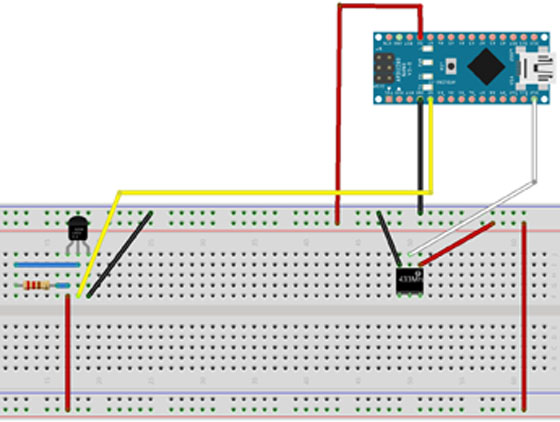
Датчик температуры DS18D20 подключается к ардуино следующим образом:

1) GND к минусу микроконтроллера.
2) DQ через подтягивающий резистор к земле и к выводу D2 Ардуины
3) Vdd к +5В.
Модуль передатчика MX -FS - 03V питается от 5 Вольт, вывод данных (ADATA) подключен к выводу D13.
К Ардуино Уно подключил LCD дисплей и барометр BMP085.

Схема подключение к ардуино уно
Приемник сигнала подключен к выводу D10.
Модуль BMP085 - цифровой датчик атмосферного давления. Датчик позволяет измерять температуру,давление и высоту над уровнем моря. Интерфейс подключения: I2C. Напряжение питания датчика 1.8-3.6 В
Подключается модуль к Arduino также, как и другие I2C устройства:
- VCC - VCC (3,3 В);
- GND - GND;
- SCL - к аналоговому выводу 5;
- SDA - к аналоговому выводу 4.
- Очень низкая стоимость
- Питание и I/O 3-5 В
- Определение влажности 20-80% с 5% точностью
- Определение температуры 0-50 град. с 2% точностью
- Частота опроса не более 1 Гц (не более раза в 1 сек.)
- Размеры 15.5мм x 12мм x 5.5мм
- 4 вывода с расстоянием между ножками 0.1"
DHT имеет 4 вывода:
- Vcc (3-5V питание)
- Data out - Вывод данных
- Не используется
- Общий
Подключается к D8 Ардуины.

Программная часть домашней метеостанции
Передающий модуль измеряет и передает температуру раз в 10 минут.
Ниже привожу программу:
/* Версия скетча 1.0 Отсылаем температуру каждые 10мин. */ #include #include #include #define ONE_WIRE_BUS 2 //Пин подключения датчика Даллас OneWire oneWire(ONE_WIRE_BUS); DallasTemperature sensors(&oneWire); DeviceAddress insideThermometer; void setup(void) { //Serial.begin(9600); vw_set_ptt_inverted(true); // Необходимо для DR3100 vw_setup(2000); // Устанавливаем скорость передачи (бит/с) sensors.begin(); if (!sensors.getAddress(insideThermometer, 0)); printAddress(insideThermometer); sensors.setResolution(insideThermometer, 9); } void printTemperature(DeviceAddress deviceAddress) { float tempC = sensors.getTempC(deviceAddress); //Serial.print("Temp C: "); //Serial.println(tempC); //Формирование данных для для отправки int number = tempC; char symbol = "c"; //Служебный символ определения что это датчик String strMsg = "z "; strMsg += symbol; strMsg += " "; strMsg += number; strMsg += " "; char msg; strMsg.toCharArray(msg, 255); vw_send((uint8_t *)msg, strlen(msg)); vw_wait_tx(); // Ждем пока передача будет окончена delay(200); } void loop(void) { for (int j=0; j <= 6; j++) { sensors.requestTemperatures(); printTemperature(insideThermometer); delay(600000); } } //Определение адреса void printAddress(DeviceAddress deviceAddress) { for (uint8_t i = 0; i < 8; i++) { if (deviceAddress[i] < 16); //Serial.print("0"); //Serial.print(deviceAddress[i], HEX); } }
Приемное устройство принимает данные, измеряет давление и температуру в помещении и передает на дисплей.
#include #include LiquidCrystal lcd(12, 10, 5, 4, 3, 2); #include dht11 sensor; #define DHT11PIN 8 #include #include BMP085 dps = BMP085(); long Temperature = 0, Pressure = 0, Altitude = 0; void setup() { Serial.begin(9600); vw_set_ptt_inverted(true); // Необходимо для DR3100 vw_setup(2000); // Задаем скорость приема vw_rx_start(); // Начинаем мониторинг эфира lcd.begin(16, 2); Wire.begin(); delay(1000); dps.init(); //lcd.setCursor(14,0); //lcd.write(byte(0)); //lcd.home(); } void loop() { uint8_t buf; // Буфер для сообщения uint8_t buflen = VW_MAX_MESSAGE_LEN; // Длина буфера if (vw_get_message(buf, &buflen)) // Если принято сообщение { // Начинаем разбор int i; // Если сообщение адресовано не нам, выходим if (buf != "z") { return; } char command = buf; // Команда находится на индексе 2 // Числовой параметр начинается с индекса 4 i = 4; int number = 0; // Поскольку передача идет посимвольно, то нужно преобразовать набор символов в число while (buf[i] != " ") { number *= 10; number += buf[i] - "0"; i++; } dps.getPressure(&Pressure); dps.getAltitude(&Altitude); dps.getTemperature(&Temperature); //Serial.print(command); Serial.print(" "); Serial.println(number); lcd.print("T="); lcd.setCursor(2,0); lcd.print(number); lcd.setCursor(5,0); lcd.print("P="); lcd.print(Pressure/133.3); lcd.print("mmH"); lcd.setCursor(0,1); lcd.print("T="); lcd.print(Temperature*0.1); lcd.print(" H="); lcd.print(sensor.humidity); lcd.home(); //delay(2000); int chk = sensor.read(DHT11PIN); switch (chk) { case DHTLIB_OK: //Serial.println("OK"); break; case DHTLIB_ERROR_CHECKSUM: //Serial.println("Checksum error"); break; case DHTLIB_ERROR_TIMEOUT: //Serial.println("Time out error"); break; default: //Serial.println("Unknown error"); break; } } }
P.S. В дальнейшем планирую добавить следующее:
- датчик влажности к передатчику, переработать алгоритм передачи данных
- датчик измерения скорости и направления ветра.
- в приемное устройство добавить другой дисплей.
- приемник и передатчик перевести на отдельный микроконтроллер.
Ниже прилагаю фото того что получилось:


Список радиоэлементов
| Обозначение | Тип | Номинал | Количество | Примечание | Магазин | Мой блокнот | |
|---|---|---|---|---|---|---|---|
| Передающая часть. | |||||||
| Плата Arduino | Arduino Nano 3.0 | 1 | В блокнот | ||||
| Датчик температуры | DS18B20 | 1 | В блокнот | ||||
| Резистор | 220 Ом | 1 | В блокнот | ||||
| Модуль передатчика | MX-FS-03V (433 МГц) | 1 | В блокнот | ||||
| Радиоприемная часть. | |||||||
| Плата Arduino | Arduino Uno | 1 | В блокнот | ||||
| Подстроечный резистор | 1 | В блокнот | |||||
| Резистор | |||||||
Наблюдение за погодой - весьма увлекательное занятие. Я решил построить свою погодную станцию на базе популярного .
Прототип метеостанции выглядит так:
Функции моей метеостанции:
- измерение и отображение комнатной и наружной температур;
- отображение текущего времени (часы и минуты);
- отображение текущих фазы Луны и лунного дня;
- передача результатов измерений на компьютер через последовательное соединение;
- передача результатов измерений по протоколу MQTT с помощью приложения на компьютере.
Hex
-файл
прошивки для (версия от 9 мая 2018 года) -
.
Как прошить hex
-файл в плату Arduino
, я описал .
Микроконтроллер Arduino Nano 3.0
"Сердцем" моей метеостанции является микроконтроллер eBay
):
Для управления индикацией и опросом датчиков я использую таймер 1 Arduino , вызывающий прерывания с частотой 200 Гц (период - 5 мс).
Индикатор
Для отображения измеряемых показаний датчиков и текущего времени я подключил к Arduino
четырехразрядный светодиодный индикатор Foryard FYQ-5643BH
с общими анодами (аноды одинаковых сегментов всех разрядов объединены).
Индикатор содежит четыре семисегментных разряда и две разделительные (часовые) точки:
Аноды индикатора подключены через токограничивающие резисторы к выводам Arduino :
| разряд | 1 | 2 | 3 | 4 |
| вывод | A3 | A2 | D3 | D9 |
Катоды сегментов подключены к выводам Arduino :
| сегмент | a | b | c | d | e | f | g | p |
| вывод | D7 | D12 | D4 | D5 | D6 | D11 | D8 | D13 |
Сегмент индикатора светится, если на аноде соответствующего разряда высокий потенциал (1), а на катоде - низкий (0).
Я использую динамическую индикацию для отображения информации на индикаторе - в каждый момент времени активен только один разряд. Активные разряды чередуются с частотой 200 Гц (период отображения 5 мс). При этом для глаз мерцание сегментов незаметно.
Датчик температуры DS18x20
Для возможности удаленного измерения температуры я подключил датчик , который обеспечивает измерение наружной температуры в широких пределах. Датчик подключается к шине 1-Wire и имеет три вывода - питание (VCC ), данные (DAT ), земля (GND ):
| вывод датчика | VCC | DAT | GND |
| вывод Arduino | 5V | A1 | GND |
Между выводами VCC и DAT я включил подтягивающий резистор сопротивлением 4,7 кОм.
Для перевода между градусами Цельсия и Фаренгейта можно использовать такую табличку:
Я разместил датчик за окном дома в пластиковом корпусе от шариковой ручки: \
\
В профессиональных метеостанциях для защиты термометра от прямых солнечных лучей и обеспечения циркуляции воздуха используется экран Стивенсона (англ. Stevenson screen
):
Датчик давления и температуры BMP280
Для измерения атмосферного давления традиционно используют ртутные барометры и барометры-анероиды.
В ртутном барометре
атмосферное давление уравновешивается весом столба ртути, высота которого и ипользуется для измерения давления:
В барометре-анероиде
используется сжатие и растяжение коробки под действием атмосферного давления:
Для измерения атмосферного давления и комнатной температуры в своей домашней метеостанции я использую датчик - маленький SMD
-датчик размером 2 x 2,5 мм, основанный на пьезорезистивной технологии:
Платка с датчиком приобретена на торговой площадке eBay
:
Датчик подключается к шине I2C (контакт данных - SDA/SDI , контакт синхронизации - SCL/SCK ):
| вывод датчика | VCC | GND | SDI | SCK |
| вывод Arduino | 3V3 | GND | A4 | A5 |
Adafruit - файлы Adafruit_Sensor.h , Adafruit_BMP280.h , Adafruit_BMP280.cpp .
Единицы измерения атмосферного давления
Датчик через функцию readPressure
выдает значение атмосферного давления в паскалях. Основной единицей измерения атмосферного давления служит гектопаскаль
(гПа) (1 гПа = 100 Па), аналогом которого является внесистемная единица "миллибар
" (мбар) (1 мбар = 100Па = 1гПа). Для перевода между часто используемой внесистемной единицей измерения давления "миллиметр ртутного столба
" (мм рт. ст.) и гектопаскалями используются соотношения:
1гПа = 0,75006 мм рт. ст. ≈ 3/4 мм рт.ст.; 1 мм рт.ст. =1,3332 гПа ≈ 4/3 гПа.
Зависимость атмосферного давления от высоты над уровнем моря
Атмосферное давление может быть представлено как в абсолютной, так и в относительной форме.
Абсолютное давление
QFE
(англ. absolute pressure
) – это актуальное атмосферное давление, не учитывающее поправку над уровнем моря.
Атмосферное давление уменьшается примерно на 1 гПа при повышении высоты на 1 м:
Барометрическая формула позволяет определить коррекцию показаний барометра для получения относительного давления (в мм рт. ст.):
$\Delta P = 760 \cdot (1 - {1 \over {10^ { {0,0081350 \cdot H} \over {T + 0,00178308 \cdot H} }}})$ ,
где $T$ - средняя температура воздуха по шкале Ранкина, °Ra
, $H$ - высота над уровнем моря, футы.
Перевод градусов Цельсия в градусы Ранкина:
$^{\circ}Ra = {^{\circ}C \cdot 1,8} + 491,67$
Барометрическая формула используется при барометрическом нивелировании - определении высот (с погрешностью 0,1 - 0,5 %). В формуле не учитывается влажность воздуха и изменение ускорения свободного падения с высотой. Для небольших перепадов высоты эту экспоненциальную зависимость можно с достаточной точностью аппроксимировать линейной зависимостью.
Относительное давление
QNH
(англ. relative pressure
, Q-code Nautical Height
) – это атмосферное давление, учитывающее поправку к среднему уровню моря (англ. Mean Sea Level,
MSL
) (для ISA
и температуры 15 градусов Цельсия), и первоначально выставляется с учётом высоты, на которой находится метеостанция. Его можно узнать из данных метеослужбы, показаний откалиброванных приборов в публичных местах, аэропорту (из сводок METAR
), из Интернета.
Например, для расположенного рядом аэропорта Гомель (UMGG
) я могу посмотреть сводку фактической погоды METAR
на ru.allmetsat.com/metar-taf/russia.php?icao=UMGG :
UMGG 191800Z 16003MPS CAVOK M06/M15 Q1014 R28/CLRD// NOSIG
,
где Q1014
- давление QNH
на аэродроме равно 1014 гПа.
Историю сводок METAR
можно получить на aviationwxchartsarchive.com/product/metar .
За нормальное относительное давление воздуха QNH
принимается давление 760 мм рт. ст. или 1013,25 гПа (при температуре 0ºС, под широтой 45º Северного или Южного полушария).
Я выставил для барометра-анероида давление QNH
с помощью винта настройки чуткости:
Прогноз погоды
Анализ изменения давления позволяет строить прогноз погоды, причем его точность тем выше, чем более резко меняется давление. Например, старое эмпирическое правило мореплавателей гласит - падение давления на 10 гПа (7,5 мм рт. ст.) за период 8 часов говорит о приближении сильного ветра.
Откуда же возникает ветер? Воздух стекается к центру области низкого давления, возникает ветер - горизонтальное перемещение воздуха из областей высокого давления в области низкого давления (высокое атмосферное давление выдавливает воздушные массы в область низкого атмосферного давления). Если давление очень низкое, ветер может достигать силы шторма . При этом в области пониженного давления (барическая депрессия или циклон) теплый воздух поднимается вверх и формирует облака, которые часто приносят дождь или снег .
За направление ветра в метеорологии принимается направление, откуда дует ветер:
Это направление сводится к восьми румбам.
Для предсказания погоды на основе атмосферного давления и направления ветра часто используется алгоритм Zambretti .
Датчик влажности
Для определения относительной влажности воздуха я использую модуль DHT11
(приобретен на торговой площадке eBay
):

Датчик влажности DHT11 имеет три вывода - питание (+ ), данные (out ), земля (- ):
| вывод датчика | + | out | - |
| вывод Arduino | 5V | D10 | GND |
Для работы с датчиком я использую библиотеку от Adafruit - файлы DHT.h , DHT.cpp .
Влажность воздуха характеризует количество водяного пара, содержащегося в воздухе. Относительная влажность
показывает долю влаги в воздухе (в процентах) по отношению к максимальному возможному количеству при текущей температуре. Для измерения относительной влажности служит :
Для человека оптимальный интервал влажности воздуха - 40 ... 60 %.
Часы реального времени
В качестве часов реального времени я применил модуль RTC DS1302
(платка с часиками приобретена на торговой площадке eBay
):

Модуль DS1302 подключается к шине 3-Wire . Для использования этого модуля совместно с Arduino разработана библиотека iarduino_RTC (от iarduino.ru ).
Плата с модулем DS1302 имеет пять выводов, которые я соединил с выводами платы Arduino Nano :
| вывод RTC | VCC | GND | RST | CLK | DAT |
| вывод Arduino | 5V | GND | D2 | D1 | D0 |
Для сохранения верных показаний часов при отключенном питании в гнездо на плате я вставил батарейку CR2032 .
Точность моего часового модуля оказалась не слишком высокой - часы спешат примерно на одну минуту за четверо суток. Поэтому я сделал сброс минут на "ноль" и часа на ближайший при удержании кнопки, подключенной к выводу A0 Arduino, после включения питания метеостанции. После инициализации вывод A0 используется для передачи данных через последовательное соединение.
Передача данных на компьютер и работа по протоколу MQTT
Для передачи данных через последовательное соединение к Arduino подключается USB -UART преобразователь:
Вывод Arduino используется для передачи данных в формате 8N1 (8 бит данных, без бита четности, 1 стоп-бит) со скоростью 9600 бит/с. Данные передаются пакетами, причем длина пакета - 4 символа. Передача данных осуществляется в "bit-bang " режиме, без использования аппаратного последовательного порта Arduino .
Формат передаваемых данных:
| Параметр | 1-й байт | 2-й байт | 3-й байт | 4-й байт |
| наружная температура | o | пробел либо минус | десятки градусов либо пробел | единицы градусов |
| комнатная температура | i | пробел либо минус | десятки градусов либо пробел | единицы градусов |
| атмосферное давление | p | сотни мм р. ст. | десятки мм рт.ст. | единицы мм рт. с. |
| относительная влажность | h | пробел | десятки процентов либо пробел | единицы процентов |
| текущее время | десятки часов | единицы часов | десятки минут | единицы минут |
MQTT
Golang
приложение - клиент протокола MQTT
, отправляющую принятую от метеостанции информации на сервер (MQTT
-брокер) :![]()
Сервис позволяет создать акаунт с бесплатным тарифным планом "" (ограничения: 10 соединений, 10 Кб/с):
Для мониторинга показаний метеостанции при этом можно использовать Android
-приложение :
Питание
Для питания метеостанции я использую зарядное устройство от старого мобильного телефона Motorola
, выдающее напряжение 5 В с током до 0,55 А и подключаемое к контактам 5V
(+) и GND
(-):
Также можно использовать для питания батарейку напряжением 9 В, подключаемую к контактам VIN
(+) и GND
(-).
Эксплуатация метеостанции
При запуске происходит инициализация и проверка датчиков.
При отсутствии датчика DS18x20 выдается ошибка "E1", при отсутствии датчика - ошибка "E3".
Затем запускается рабочий цикл метеостанции:
- измерение и отображение наружной температуры;
- измерение и отображение комнатной температуры;
- измерение и отображение атмосферного давления и тренда его изменения;
- измерение и отображение относительной влажности воздуха;
- отображение текущего времени;
- отображение фазы Луны и лунного дня.

Видео работы моей метеостанции доступно на моем -канале: https://youtu.be/vVLbirO-FVU
Отображение температуры
При измерении температуры индицируется две цифры температуры и для отрицательной температуры знак "минус" (с символом градуса в крайнем правом разряде);
для наружной температуры знак градуса отображается вверху:

для комнатной температуры - внизу:
Отображение давления
При измерении давления индицируются три цифры давления в мм ртутного столба (с символом "P
" в крайнем правом разряде):
Если давление резко упало, то вместо символа "P
" в крайнем правом разряде отображается символ "L
", если резко выросло - то "H
". Критерий резкости изменения - 8 мм рт. ст. за 8 часов:
Так как моя метеостанция отображает абсолютное давление (QFE ), то показания оказываются несколько заниженными по сравнению со сведениями в сводке METAR (в которой приводится QNH ) (14 UTC 28 марта 2018 года):
Отношение давлений (по сведениями ATIS ) составило ${1015 \over 998} = 1,017$. Возвышение аэропорта Гомель (код ИКАО UMGG ) над уровнем моря составляет 143,6 м. Температура по данным ATIS составляла 1 °C .
Показания моей метеостанции практически совпали с абсолютным давлением QFE по сведениями ATIS !
Максимальное/минимальное давления (QFE ), зарегистрированные моей метеостанцией за все время наблюдений:
Отображение относительной влажности воздуха
Относительная влажность воздуха отображается в процентах (в двух правых разрядах отображается символ процента):
Отображение текущего времени
Текущее время отображается на индикаторе в формате "ЧЧ:ММ", причем разделительное двоеточие мигает раз в секунду:
Отображение фаз Луны и лунного дня
Первые два разряда индикатора отображают текущую лунную фазу, а следующие два - текущий лунный день:
У Луны выделяются восемь фаз (приведены английские и русские (синим цветом - неточные) названия):
На индикаторе фазы отображаются пиктограммами:
| фаза | пиктограмма |
 |
|
| растущий серп (полумесяц) |  |
 |
|
 |
|
 |
|
 |
|
 |
|
| убывающий серп (полумесяц) |  |
Передача данных на компьютер
Если соединить метеостанцию с USB
-UART
преобразователем (например, на базе микросхемы CP2102
), подключенным к USB
-порту компьютера, то можно с помощью терминальной программы наблюдать передаваемые метеостанцией данные:
Я разработал на языке программирования golang
программу, ведущую журнал метеонаблюдений и отправляющую данные в сервис , и их можно просматривать на Android
-смартфоне с помощью приложения :
По данным журнала метеонаблюдений можно, например, строить график изменения атмосферного давления:
пример графика с заметным минимумом давления
пример графика с незначительным ростом давления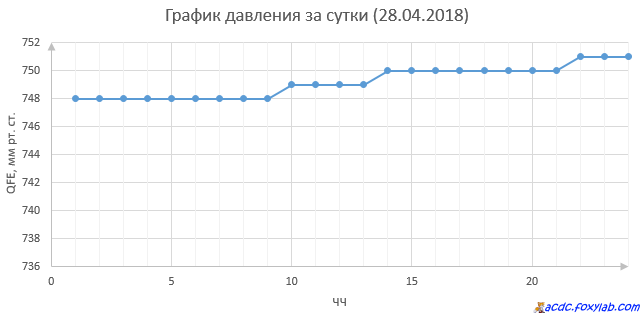
Планируемые доработки:
- добавление датчиков направления и скорости ветра
В метеостанциях для измерения скорости ветра используется трехчашечный анемометр (1), а для определения направления ветра - флюгер (2):

Также для измерения скорости ветра используются термоанемометры с нитью накала
(англ. hot wire anemometer
). В качестве нагреваемой проволоки можно использовать вольфрамовую нить накала от лампочки с разбитым стеклом. В промышленно выпускаемых термоанемометрах датчик обычно располагается на телескопической трубке:
Принцип действия этого прибора заключается в том, что тепло отводится от нагревательного элемента вследствие конвекции воздушным потоком - ветром. При этом сопротивление нити накала определяется температурой нити. Закон изменения сопротивления нити накала $R_T$ от температуры $T$ имеет вид:
$R_T = R_0 \cdot (1 + {\alpha \cdot (T - T_0)})$ ,
где $R_0$ - сопротивление нити при температуре $T_0$, $\alpha$ - температурный коэффициент сопротивления (для вольфрама $\alpha = 4,5\cdot{10^{-3} {^{\circ}{C^{-1}}}}$).
С изменением скорости воздушного потока изменяется температура при неизменном токе накала (анемометр с постоянным током, англ. CCA ). Если температура нагревательного элемента поддерживается постоянной, то ток через элемента будет пропорционален скорости воздушного потока (анемометр с постоянной температурой, англ. CTA ).
Продолжение следует
За основу взят проект метеостанции из книги В. Петина "Проекты с использованием контроллера Arduino" 2-е издание (проект 5 приложения 2) . Использовалась среда Arduino IDE 1.8.5 в Windows 10.
При запуске скетча выдавалась ошибка
В интернете можно скачать библиотеки для Arduino, имеющие одинаковые названия, но разное содержимое. Скетч может не работать, если вы используете "не ту" библиотеку. Видимо, мне попались не те библиотеки. В проект добавил датчик BMP180 для измерения атмосферного давления и переработал скетч.
Схема соединений

Сканирование адресов
Сначала подключите к Arduino датчик BMP180 и индикатор LCD1602. Скомпилируйте скетч I2C scanner и запустите его, чтобы определить адреса устройств на шине I2C.

Каждые 5 секунд программа сканирует устройства и выдает адреса на COM порт. У меня найдены два устройства с адресами 0x3F и 0x77. BMP180 по умолчанию имеет адрес 0x77, значит LCD индикатор имеет адрес 0x3F.
В некоторых схемах книги перепутаны местами подключения сигналов SDA и SCL к плате Arduino. Должно быть: SDA — к A4, SCL — к A5. Если у модуля BMP180 пять выводов, то на вывод VIN подается +5 Вольт .
Монтажная схема
Теперь соберите схему полностью. Я использовал RGB светодиод с общим катодом, смонтированный на плате вместе с резисторами 150 Ом. Общий катод подключается к контакту GND, остальные выводы — по схеме. Вносить изменения в скетч не требуется, так как яркость светодиодов меняется по циклическому закону.
На схеме показано подключение RGB светодиода с общим анодом, как в книге .
Если на экране LCD1602 не видно символов, то покрутите регулятор яркости. Подсветка индикатора потребляет довольно большой ток, поэтому используйте блок питания на ток не менее 2 А. Я использовал USB хаб с внешним блоком питания на 2 А.
В схеме использовал пьезозвонок ЗП-22. Резистор, подключенный к звонку, на 100 Ом . Частоту звука можно изменить в программе. Выбрал частоту 1000 Гц. Если вам попался зуммер с фиксированной частотой звука, то включать и выключать его можно просто подачей и снятием напряжения, как обычный светодиод. При запуске скетча подается короткий звуковой сигнал. Можно включить периодическую подачу сигналов во время работы программы, раскомментировав строку //bzz(100); в скетче.
В проекте использовал датчик DHT11 в виде модуля с уже смонтированным резистором 4.7 кОм. Сопротивление может быть от 4.7 до 10 кОм.
Подключите контакт Vcc модуля часов DS1302 к шине +5 Вольт. Таким образом вы уменьшите разряд батареи, по сути она будет работать только тогда, когда отключится питание Arduino.

Программа (скетч)
Для обслуживания BMP180 использована библиотека bmp085. Значение давления зависит от высоты местности. Для корректного значения атмосферного давления надо подобрать высоту. Для этого отредактируйте строку dps.init(MODE_STANDARD, 10000, true); У меня высота равна 100 м (10000 см). Фрагмент расчета давления взят из примера BMP085_test2.ino библиотеки bmp085.
Скетч meteo_P
#include
#include
#include
#include "DHT.h"
#include
BMP085 dps = BMP085();
long Pressure = 0, Altitude = 0;
unsigned long time1 = 0;
#define DHTPIN 10
#define DHTTYPE 11 // 11 - DHT11, 22 - DHT22
DHT dht(DHTPIN, DHTTYPE);
int kCePin = 4; // RST DS1302
int kIoPin = 3; // Data DS1302
int kSclkPin = 2; // CLK DS1302
DS1302 rtc(kCePin, kIoPin, kSclkPin);
int REDpin = 9;
int GREENpin = 6;
int BLUEpin = 11;
LiquidCrystal_I2C lcd(0x3f, 16, 2); // укажите свой адрес 0x20...0xff address
unsigned long memTime;
int bzzPin = 8;
void HumTempRead() {
float hum = dht.readHumidity();
float temp = dht.readTemperature();
if (isnan(hum) || isnan(temp)) {
Serial.println("Failed to read from DHT sensor!");
lcd.setCursor(0, 1);
lcd.print("H=--% T=---");
lcd.setCursor(11, 1);
lcd.print((char)223);
lcd.setCursor(12, 1);
lcd.print("C ");
} else {
lcd.setCursor(0, 1);
lcd.print("H=");
lcd.setCursor(2, 1);
lcd.print(hum);
lcd.setCursor(4, 1);
lcd.print("% T=+");
lcd.setCursor(9, 1);
lcd.print(temp);
lcd.setCursor(11, 1);
lcd.print((char)223);
lcd.setCursor(12, 1);
lcd.print("C ") ;
}
}
void setup_bzz() {
pinMode (bzzPin, OUTPUT);
}
void bzz(int _bzzTime) {
tone(bzzPin, 1000 , _bzzTime); // частота 1000 Гц
}
void setup() {
Serial.begin(9600);
Wire.begin();
delay(1000);
dps.init(MODE_STANDARD, 10000, true); // 100 meters (высоту над уровнем моря в cм)
dht.begin();
setup_bzz();
bzz(100);
Lcd.init();
lcd.backlight();
lcd.home();
// lcd.setCursor(0, 0);
rtc.halt(false);
rtc.writeProtect(false);
//rtc.setDOW(FRIDAY); // Set Day-of-Week to FRIDAY установите день недели
//rtc.setTime(4, 58, 0); // Set the time to 12:00:00 (24hr format) установите время
//rtc.setDate(6, 8, 2010); // Set the date to August 6th, 2010 установите дату (число, месяц, год)
}
lcd.setCursor(8, 0);
lcd.print(rtc.getTimeStr());
if ((millis() - memTime > 2000) or (millis() < memTime)) { // DHT11/22 1 time each 2 seconds
HumTempRead();
memTime = millis ();
}
delay(100);
if (((millis() - time1) / 1000.0) >= 1.0) {
dps.calcTrueTemperature();
time1 = millis();
}
dps.getPressure(&Pressure);
Serial.print(" Pressure(Pa):");
Serial.println(Pressure);
long p2;
int pi;
p2 = (Pressure / 133.3224); // Па в мм рт.ст.
pi = trunc(p2); // отбрасывание дробной части числа
lcd.setCursor(0, 0);
lcd.print("P=");
lcd.setCursor(2, 0);
lcd.print(pi); // вывод атм. давл. на LCD
lcd.setCursor(5, 0);
lcd.print("mm");
// delay(3000);
//bzz(100); // раскомментируйте, если хотите слушать сигналы
{
for (int value = 0 ; value <= 255; value += 1) {
analogWrite(REDpin, value);
analogWrite(GREENpin, 255 - value);
analogWrite(BLUEpin, 255);
delay(5);
}
for (int value = 0; value <= 255; value += 1) {
analogWrite(REDpin, 255);
analogWrite(GREENpin, value);
analogWrite(BLUEpin, 255 - value);
delay(5);
}
for (int value = 0; value <= 255; value += 1) {
analogWrite(REDpin, 255 - value);
analogWrite(GREENpin, 255);
analogWrite(BLUEpin, value);
delay(5);
}
}
}
В Каталоге файлов вы можете скачать скетч и библиотеки, которые использовались в проекте.
Импортируйте в среду Arduino IDE библиотеки LiquidCrystal_I2C.zip, bmp085.zip, DS1302.zip и DHT.zip из скачанного архива. В меню пройдите Скетч
Подключить библиотеку
Добавить.ZIP библиотеку...
и в окне выберите zip-архив библиотеки.
Загрузите скетч meteo_P. Замените в скетче адрес LCD1602 на значение, полученное при сканировании шины I2C. Скомпилируйте и запустите скетч.
Если скетч заработал, то откройте монитор порта и просмотрите выдаваемые сообщения. Подберите высоту в операторе dps.init(MODE_STANDARD, 10000
, true); , чтобы получить реальные значения давления.
Настройте часы. Раскомментируйте строку //rtc.setTime(4, 58, 0); и в скобках укажите текущее время (час, минуты и секунды через запятую) и перезагрузите скетч в контроллер. После того, как время установится, снова закомментируйте эту строку и опять перезапустите скетч.
Если вас раздражает иллюминация ночника, то вы можете ее настроить, изменив длительность задержки в циклах for в конце скетча. При delay(2); цикл длится 2-3 секунды, при delay(5); — от 4 до 5 секунд, при delay(30); — до 15-16 секунд. С таким же интервалом будет обновляться информация на индикаторе.
При автономном использовании метеостанции, т.е. без подключения к USB порту компьютера, закомментируйте в скетче строки со словами Serial ..., чтобы отключить вывод информации в монитор COM порта.
PS. В скетче книги и в примерах к библиотеке DHT указана строка определения #define DHTTYPE DHT
11
. Скетч запускается, но вылетает через несколько часов. Часы останавливаются, индикация не меняется. В мониторе порта появляется невнятное сообщение, в котором присутствует ссылка на dht.
В этой строке убрал буквы DHT, т.е. сделал #define DHTTYPE 11
. После этого скетч стал работать стабильно.
Статья обновлена 25.06.2018 г.
Использованные ресурсы
1. Петин В.А. Проекты с использованием контроллера Arduino (Электроника) 2-е издание, Спб. БХВ-Петербург, 2015 464 с.
2. Петин В. А., Биняковский А. А. Практическая энциклопедия Arduino. - М., ДМК Пресс, 2017. - 152 с.
3. http://arduinolearning.com/code/i2c-scanner.php
4. http://arduino.ru/forum/programmirovanie/ds1302lcd1602
5. http://роботехника18.рф/как-подключить-lcd-1602-к-arduino-по-i2c/
6. пример BMP085_test2.ino из библиотеки bmp085.zip
7. http://proginfo.ru/round/
8. http://homes-smart.ru/index.php?id=14&Itemid=149&option=com_content&view=article
9. http://iarduino.ru/lib/datasheet%20bmp180.pdf
10. http://it-donnet.ru/hd44780_dht11_arduino/













